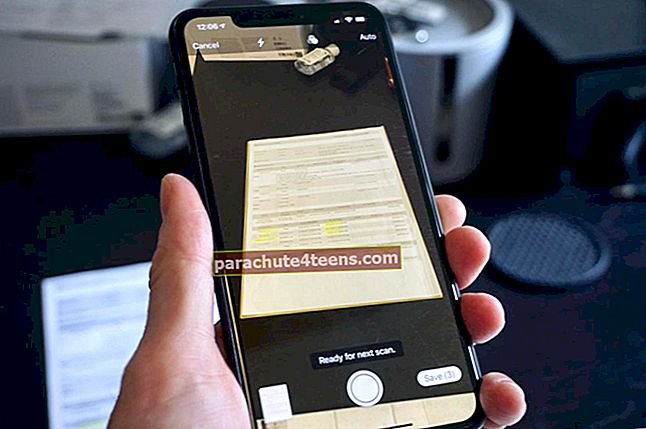Yra tiek daug atvejų, kai jums gali tekti padaryti ekrano kopiją „iPhone“ ar „iPad“. Pavyzdžiui, nors galite išsaugoti visus pranešimų pokalbius, ekrano kopija gali padėti išsaugoti tik tam tikrą pokalbio dalį. Be to, tai gali padėti užfiksuoti klaidos pranešimą, kurį susidūrėte, ar ką nors įdomaus, kurį rasite internete. Ekrano fiksavimo būdas skiriasi skirtinguose „iPhone“ ir „iPad“ modeliuose su „Face ID“ arba „Touch ID“. Taigi pažvelkime atidžiau.
- Kaip padaryti ekrano kopiją „iPhone 12“, „12 mini“, „11“, „X“ serijoje
- Kaip padaryti ekrano kopiją „iPhone SE 2020“, „iPhone 8“ ir ankstesnėse versijose
- Kaip fotografuoti „iPad“ su „Face ID“
- Kaip padaryti ekrano kopiją „iPad“ naudojant „Touch ID“
- Peržiūrėkite „iPhone“ ir „iPad“ ekrano kopijas
Kaip padaryti ekrano kopiją „iPhone 12“, „12 mini“, „11“, „X“ serijoje
1 žingsnis. Būkite ekrane, kurio ekrano kopiją norite padaryti. Tai gali būti bet kuri programa ar net pagrindinis ekranas.
2 žingsnis. Paspauskite Šoninis mygtukas iš dešinės pusės ir Pagarsink mygtuką iš kairės pusės tuo pačiu metu.

3 žingsnis. Greitai atleiskite abu mygtukus kartu.
4 žingsnis. Visas „iPhone“ ekranas mirksi baltai, taip pat išgirsite garsą, panašų į fotoaparato spragtelėjimą.
5 žingsnis. Tada apatiniame kairiajame ekrano kampe pamatysite ekrano kopijos miniatiūrą. Galite perbraukti kairėn, kad atmestumėte. Arba galite jį paliesti, jei norite redaguoti, žymėti ir pan. Jei nieko nedarysite, jis automatiškai praeis po kelių sekundžių. Ekrano kopija išsaugoma Nuotraukų programoje.
Kaip padaryti ekrano kopiją „iPhone SE 2020“, „iPhone 8“ ir ankstesnėse versijose
Antrosios kartos „iPhone SE“, „iPhone 8“ ir visų ankstesnių modelių, tokių kaip „iPhone 7“, „6“, „5“ ir kt., Priekinėje pusėje yra mygtukas „Pagrindinis“. Štai kaip paimti ekrano kopiją šiuose įrenginiuose:
1 žingsnis. Būkite ekrane, kurio ekrano kopiją norite padaryti. Tai gali būti bet kuri programa ar net pagrindinis ekranas.
2 žingsnis. Paspauskite Namų mygtukas iš priekinės pusės ir Šoninis mygtukas iš dešinės pusės (arba viršutinio mygtuko) tuo pačiu metu.

3 žingsnis. Greitai atleiskite abu mygtukus kartu.
4 žingsnis. „IPhone“ ekranas mirksi baltai, taip pat išgirsite fotoaparato užrakto garsą.
5 žingsnis. Apatinėje kairėje pusėje pamatysite miniatiūrą. Galite paliesti ir redaguoti. Jei nieko nedarysite, ekrano kopija bus automatiškai išsaugota „iPhone“ programoje „Nuotraukos“.
Kaip padaryti ekrano kopiją „iPad“ su „Face ID“
Šiuolaikiniai aukščiausios klasės „iPad“ įrenginiai turi „Face ID“. Šie prietaisai turi plonus nuo krašto iki krašto rėmelius ir neturi namų mygtuko. Todėl ekrano kopijos metodas yra beveik toks pat kaip „iPhone“ su „Face ID“.
1 žingsnis. Paspauskite kartu mygtukas viršuje irPagarsink mygtuką dešinėje „iPad“ pusėje.

2 žingsnis. Greitai atleiskite abu mygtukus.
3 žingsnis. Ekranas mirksi ir išgirsite užrakto garsą. Ekrano kopijos miniatiūra pasirodys apatiniame kairiajame kampe. Galite paliesti, kad galėtumėte redaguoti ar pažymėti. Perbraukite kairėn, kad iškart atmestumėte.
Kaip padaryti ekrano kopiją „iPad“ naudojant „Touch ID“
Ekrano kopijos darymo būdas naudojant „iPad“ mygtuką „Home“ yra panašus į „iPhone“ su mygtuku „Pagrindinis“. Štai šie veiksmai:
1 žingsnis. Paspauskite kartu mygtukas viršuje ir Namų mygtukas Tuo pačiu metu.

2 žingsnis. Greitai atleiskite abu mygtukus.
3 žingsnis. „IPad“ ekranas mirksi ir išgirsite fotoaparato užrakto garsą. Norėdami jį atmesti, galite jį paliesti arba perbraukti kairėn.
Peržiūrėkite „iPhone“ ir „iPad“ ekrano kopijas
„IPhone“ ir „iPad“ daromos ekrano kopijos automatiškai išsaugomos „Photos“ programoje PNG formatu.
Jei „iCloud Photos“ naudojate „iOS“ ir „iPadOS“ įrenginyje, šias ekrano kopijas rasite Visos nuotraukos. Jei nenaudojate „iCloud Photos“, jis yra pavadintas Naujausi.
Slinkdami žemyn skiltyje Albumai taip pat pamatysite parinktį, vadinamą Ekrano nuotraukos. Jame yra visos ekrano kopijos vienoje patogioje vietoje.
Profesionalų patarimas: Taip pat galite paprašyti „Siri“ rodyti visas mano ekrano kopijas.
Vaizdo įrašas: kaip padaryti ekrano kopiją „iPhone“ ir „iPad“
Apibendrinama ...
Taigi taip galite užfiksuoti ekrano kopijas „iPhone“ ir „iPad“ įrenginiuose, nesvarbu, kuris modelis jums priklauso. „IPod Touch“ procesas yra toks pats kaip „iPad“ su „Home“ mygtuku. Tada galbūt norėsite sužinoti, kaip padaryti ekrano kopiją „iPhone“ ir „iPad“ nenaudojant namų ir maitinimo mygtuko. Jei turite kitų klausimų, susisiekite su mumis naudodamiesi toliau pateiktu komentarų skyriumi.
Taip pat patikrinkite:
- Kaip padaryti ekrano kopijas „Mac“
- Sujunkite kelias ekrano kopijas „iPhone“ ir „iPad“
- Kaip perkelti nuotraukas iš „Camera Roll“ į albumą „iPhone“